Configurar a exportação de streaming de telemetria de diagnóstico: Banco de Dados SQL do Azure e Instância Gerenciada de SQL do Azure
Aplica-se a: Banco de Dados SQL do Azure
Instância Gerenciada de SQL do Azure
Neste artigo você aprenderá sobre as métricas de desempenho e os logs de recursos do Banco de Dados SQL do Azure que pode exportar para um dos vários destinos para serem analisados. Você aprenderá a configurar a exportação de streaming da telemetria de diagnóstico por meio do portal do Azure, do PowerShell, da CLI do Azure, da API REST e dos modelos do Azure Resource Manager.
Também aprenderá sobre os destinos para os quais pode transmitir a telemetria de diagnóstico e como escolher entre as opções. As opções de destino incluem:
Telemetria de diagnóstico para exportação
É possível exportar várias métricas de desempenho e logs de banco de dados adicionais. A tabela a seguir descreve os logs de recursos e métricas de desempenho que podem ser configurados para a exportação de streaming para um dos vários destinos. Essa telemetria de diagnóstico pode ser configurada para bancos de dados individuais, pools elásticos e bancos de dados em pool, além de instâncias gerenciadas do SQL e seus bancos de dados.
| Telemetria de diagnóstico para bancos de dados | Suporte para Banco de Dados SQL do Azure | Suporte às instâncias gerenciadas do Azure SQL |
|---|---|---|
| Métricas Básicas: contém o percentual de DTU/CPU, limite de DTU/CPU, percentual de leitura de dados físicos, percentual de gravação em log, êxito/falha/bloqueio por conexões de firewall, percentual de sessões, percentual de funcionários, armazenamento, percentual de armazenamento e o percentual de armazenamento XTP. | Sim | Não |
Instância e Aplicativo Avançado: contém dados do banco de dados do sistema tempdb, o tamanho do arquivo de log e o arquivo de log de porcentagem de tempdb usado. |
Sim | Não |
| QueryStoreRuntimeStatistics: contém informações sobre as estatísticas de tempo de execução da consulta, como o uso de CPU e a duração da consulta. | Sim | Sim |
| QueryStoreWaitStatistics: contém informações sobre as estatísticas de espera da consulta (o que suas consultas aguardaram), como CPU, LOG e LOCKING. | Sim | Sim |
| Erros: contém informações sobre erros de SQL no banco de dados. | Sim | Sim |
| DatabaseWaitStatistics: contém informações sobre a quantidade de tempo de espera de um banco de dados em diferentes tipos de espera. | Sim | Não |
| Tempos limites: contêm informações sobre os tempos limites ocorridos em um banco de dados. | Sim | Não |
| Bloqueios: contém informações sobre eventos de bloqueio no banco de dados. | Sim | Não |
| Deadlocks: contém informações sobre eventos de deadlock no banco de dados. | Sim | Não |
| AjusteAutomático: contém informações sobre as recomendações de ajuste automático para um banco de dados. | Sim | Não |
| SQLInsights: contém Intelligent Insights sobre o desempenho de um banco de dados. Para saber mais, veja Intelligent Insights. | Sim | Sim |
| Gerenciamento de Carga de Trabalho: disponível apenas para o Azure Synapse Para obter mais informações, confira Azure Synapse Analytics – Monitoramento do Portal de Gerenciamento de Carga de Trabalho | Não | Número |
Observação
Na Instância Gerenciada de SQL do Azure, as configurações de diagnóstico não podem ser definidas para os bancos de dados do sistema, como os bancos de dados master, msdb, model, resource e tempdb.
Destinos de exportação de streaming
A telemetria de diagnóstico pode ser transmitida para um dos seguintes recursos do Azure para análise.
-
Os dados transmitidos para um workspace do log Analytics podem ser consumidos pela Análise de SQL. A Análise de SQL é uma solução de monitoramento somente em nuvem, que fornece monitoramento inteligente de bancos de dados que inclui relatórios de desempenho, alertas e recomendações de mitigação. Os dados transmitidos para um workspace do Log Analytics podem ser analisados com outros dados de monitoramento coletados, e permite que você use outros recursos do Azure Monitor, como alertas e visualizações
-
Os dados transmitidos para Hubs de Eventos do Azure fornecem a seguinte funcionalidade:
- Transmitir logs para sistemas de registro em log e telemetria de terceiros: transmite todos os logs de recursos e métricas para um único hub de eventos a fim de enviar os dados de log por pipe para uma ferramenta de análise de logs ou um SIEM de terceiros.
- Crie uma plataforma personalizada de registro em log e telemetria : a natureza de publicação-assinatura altamente escalonável dos Hubs de Eventos do Azure permite ingerir métricas e logs de recursos de forma flexível em uma plataforma de telemetria personalizada. Para obter mais informações, consulte Hubs de Eventos do Azure.
- Exibir a integridade do serviço transmitindo dados de streaming para o Power BI: usa Hubs de Eventos, Stream Analytics e Power BI para transformar os dados de diagnóstico em insights quase em tempo real nos seus serviços do Azure. Para saber mais sobre esta solução, consulte Stream Analytics e Power BI: um dashboard de análise em tempo real para dados de streaming.
-
Os dados transmitidos para o Armazenamento do Microsoft Azure permitem que você arquive grandes volumes de telemetria de diagnóstico por uma fração do custo das duas opções de streaming anteriores.
A telemetria de diagnóstico transmitida para um desses destinos pode ser usada para medir a utilização de recursos e as estatísticas de execução de consulta para facilitar o monitoramento do desempenho.
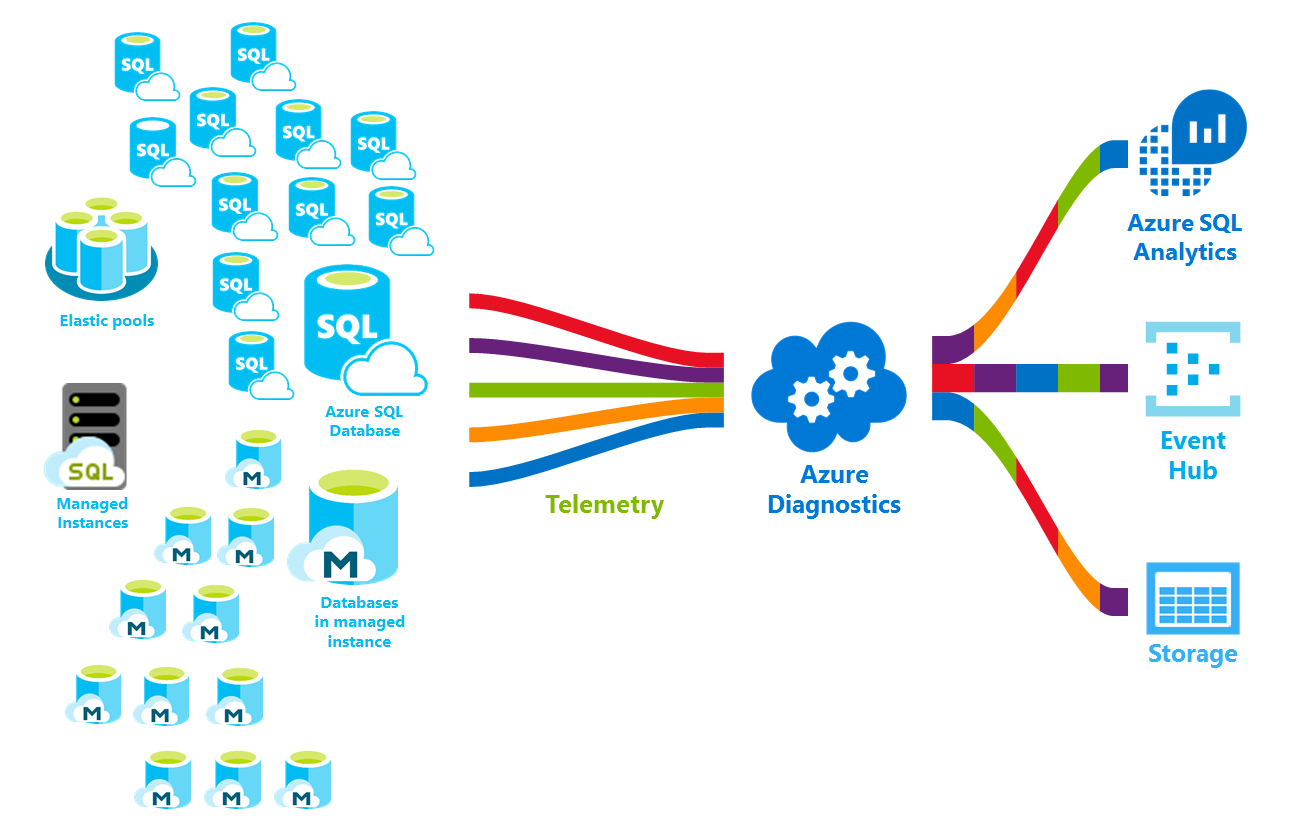
Habilitar e configurar a exportação de streaming da telemetria de diagnóstico
É possível habilitar e gerenciar as métricas e o log de diagnóstico usando um dos seguintes métodos:
- Portal do Azure
- PowerShell
- CLI do Azure
- API REST do Azure Monitor
- Modelo do Azure Resource Manager
Observação
Para habilitar o streaming de log de auditoria, de telemetria de segurança, consulte Configurar a auditoria do banco de dados e Logs de auditoria nos logs do Azure Monitor e nos Hubs de Eventos do Azure.
Configurar a exportação de streaming da telemetria de diagnóstico
Use o menu Configurações de diagnóstico no portal do Azure para habilitar e configurar o streaming de telemetria de diagnóstico. Além disso, use o PowerShell, a CLI do Azure, a API REST e os modelos do Resource Manager para configurar o streaming de telemetria de diagnóstico. Você pode definir os seguintes destinos para transmitir a telemetria de diagnóstico: Armazenamento do Microsoft Azure, Hubs de Eventos do Azure e logs do Azure Monitor.
Importante
A exportação de streaming da telemetria de diagnóstico não está habilitada por padrão.
Selecione uma das guias a seguir para obter as orientações do passo a passo para configurar a exportação de streaming da telemetria de diagnóstico no portal do Azure, e os scripts para realizar o mesmo com o PowerShell e a CLI do Azure.
Pools elásticos no Banco de Dados SQL do Azure
Você pode configurar um recurso de pool elástico para coletar a telemetria de diagnóstico a seguir:
| Recurso | Telemetria de monitoramento |
|---|---|
| Pool elástico | As métricas básicas contém o percentual de eDTU/CPU, o limite de eDTU/CPU, o percentual de leitura de dados físicos, o percentual de gravação de log, o percentual de sessões, o percentual de funcionários, o armazenamento, o percentual de armazenamento, o limite de armazenamento e o percentual de armazenamento XTP. |
Para configurar o streaming de telemetria de diagnóstico para pools elásticos e bancos de dados em pool, você precisa configurar cada um separadamente:
- Habilitar o streaming de telemetria de diagnóstico para um pool elástico
- Habilitar o streaming de telemetria de diagnóstico para cada banco de dados em pool elástico
O contêiner do pool elástico tem sua própria telemetria separada de cada telemetria individual do banco de dados em pool.
Para habilitar o streaming de telemetria de diagnóstico para recursos de um pool elástico, siga estas etapas:
Vá para o recurso de pool elástico no portal do Azure.
Selecionar configurações de Diagnóstico.
Selecione Ativar diagnóstico se nenhuma configuração anterior existir ou selecione Editar configuração para editar uma configuração anterior.
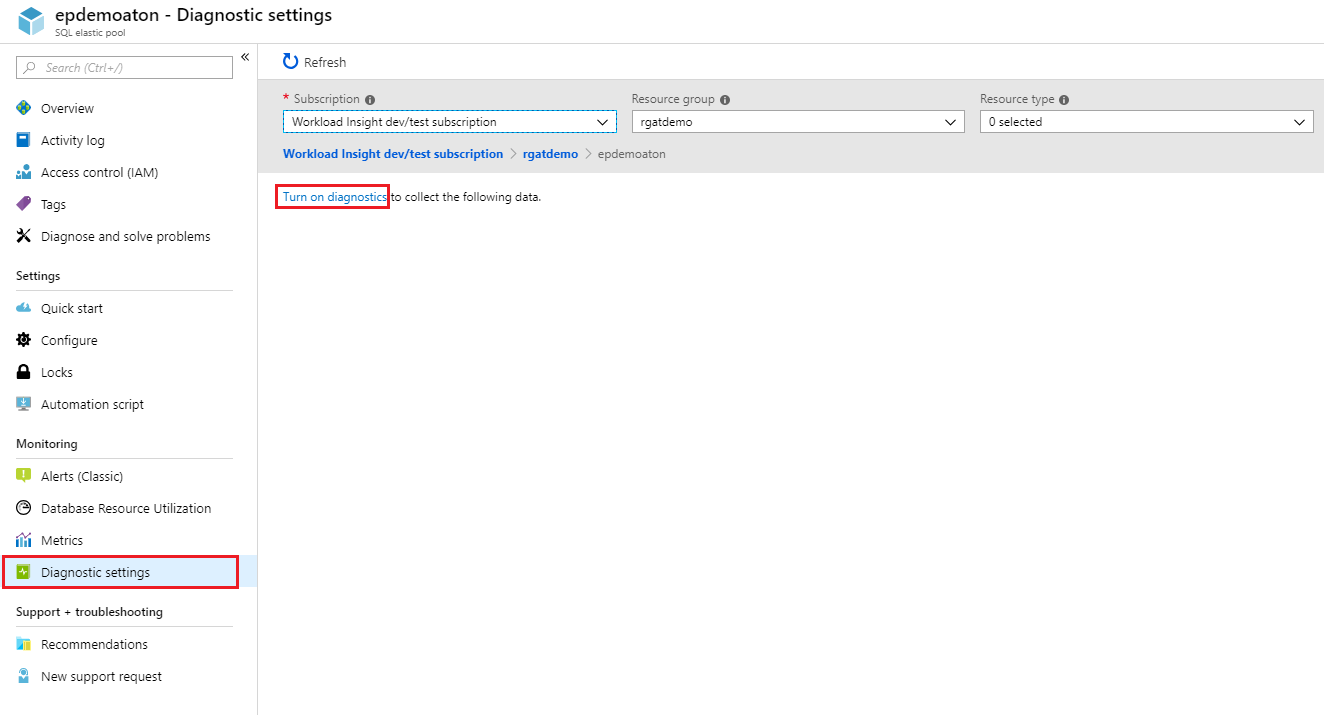
Insira um nome de configuração para sua própria referência.
Selecione um recurso de destino para os dados de diagnóstico de streaming: Arquivar na conta de armazenamento, Transmitir para um hub de eventos ou Enviar para o Log Analytics.
Para o Log Analytics, selecione Configurar e crie um workspace selecionando + Criar Novo Workspace ou selecione um workspace existente.
Marque a caixa de seleção para telemetria de diagnóstico de pool elástico: métricas Básicas.
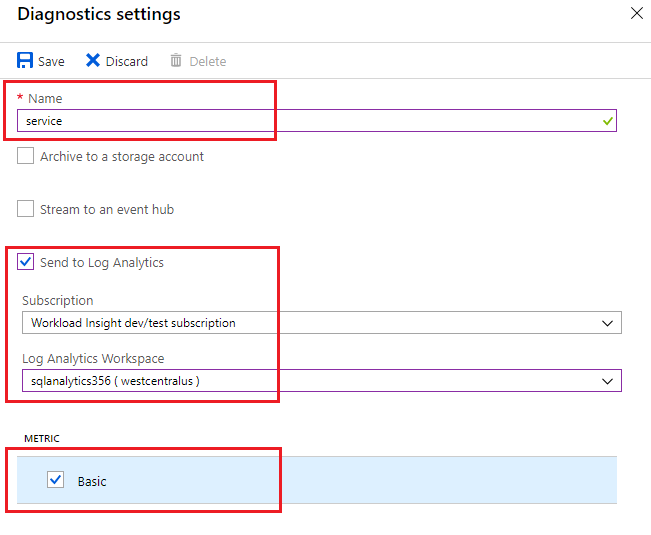
Selecione Salvar.
Além disso, configure o streaming de telemetria de diagnóstico para cada banco de dados dentro do pool elástico que você deseja monitorar, seguindo as etapas descritas na próxima seção.
Importante
Além de configurar a telemetria de diagnóstico para um pool elástico, você também precisa configurar a telemetria de diagnóstico para cada banco de dados no pool elástico.
Bancos de dados no Banco de dados SQL do Azure
Você pode configurar um recurso de banco de dados para coletar a telemetria de diagnóstico a seguir:
| Recurso | Telemetria de monitoramento |
|---|---|
| Banco de dados individual ou em pool | Métricas básicas: contém o percentual de DTU, DTU usado, limite de DTU, percentual de CPU, percentual de leitura de dados físicos, percentual de gravação de log, êxito/falha/bloqueio por conexões de firewall, percentual de sessões, percentual de funcionários, armazenamento, percentual de armazenamento, percentual de armazenamento XTP e deadlocks. |
Para habilitar o streaming de telemetria de diagnóstico para um banco de dados individual ou em pool, siga estas etapas:
Vá até o recurso Banco de Dados SQL do Azure.
Selecionar configurações de Diagnóstico.
Selecione Ativar diagnóstico se nenhuma configuração anterior existir ou selecione Editar configuração para editar uma configuração anterior. Você pode criar até três conexões paralelas para transmitir a telemetria de diagnóstico.
Selecione Adicionar configuração de diagnóstico para configurar o streaming paralelo de dados de diagnóstico para vários recursos.
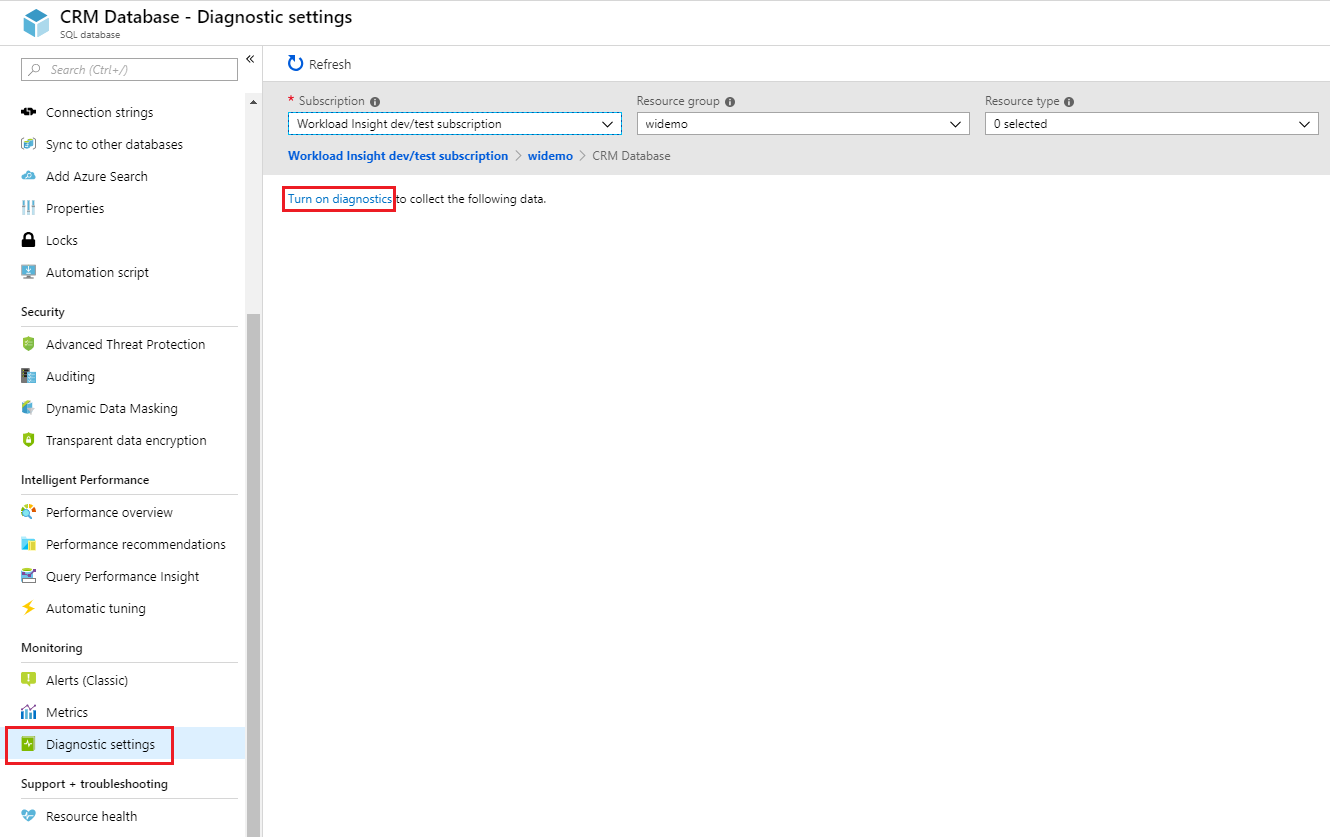
Insira um nome de configuração para sua própria referência.
Selecione um recurso de destino para os dados de diagnóstico de streaming: Arquivar na conta de armazenamento, Transmitir para um hub de eventos ou Enviar para o Log Analytics.
Para a experiência de monitoramento padrão, baseada em eventos, marque as seguintes caixas de seleção para a telemetria de logs de diagnósticos do banco de dados: SQLInsights, AutomaticTuning, QueryStoreRuntimeStatistics, QueryStoreWaitStatistics, Erros, DatabaseWaitStatistics, Tempos limites, Bloqueis e Deadlocks.
Para a experiência de monitoramento avançada de um minuto, marque a caixa de seleção de métricas Básicas.
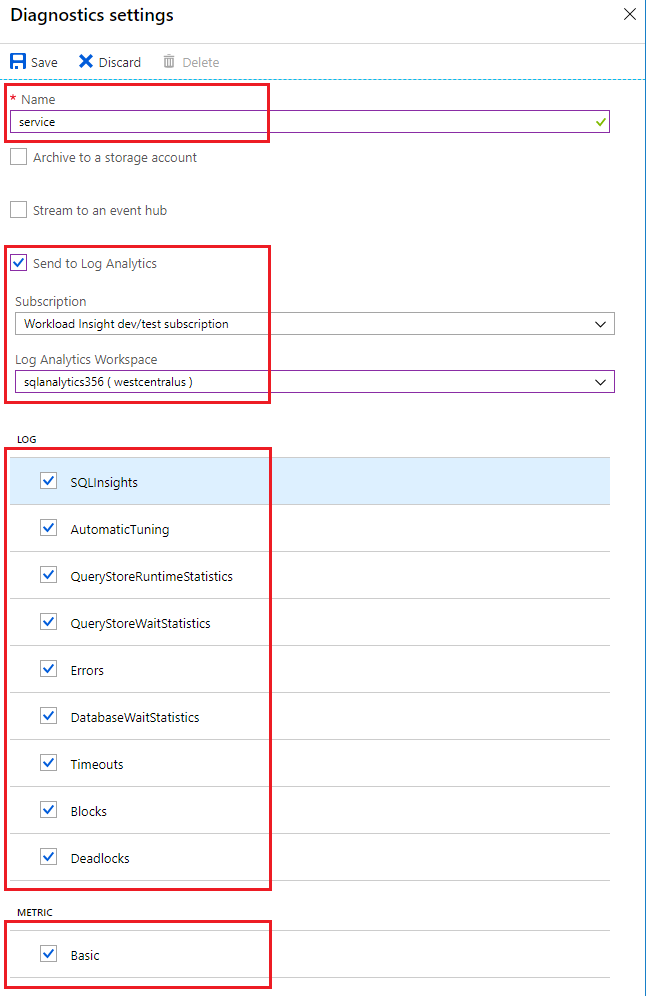
Selecione Salvar.
Repita essas etapas para cada banco de dados que você deseja monitorar.
Dica
Repita essas etapas para cada banco de dados individual e em pool que você deseja monitorar.
Instâncias na Instância Gerenciada de SQL do Azure
Você pode configurar um recurso de instância gerenciada para coletar a telemetria de diagnóstico a seguir:
| Recurso | Telemetria de monitoramento |
|---|---|
| Instância gerenciada | ResourceUsageStats contém a contagem de vCores, o percentual médio de CPU, as solicitações de E/S, os bytes lidos/gravados, o espaço de armazenamento reservado e o espaço de armazenamento usado. |
Para configurar o streaming de telemetria de diagnóstico para instâncias gerenciadas e bancos de dados de instância, você precisa configurar cada um deles separadamente:
- Configurar a transmissão de telemetria de diagnóstico para a instância gerenciada
- Configurar a transmissão de telemetria de diagnóstico para cada instância gerenciada
O contêiner de instância gerenciada tem sua própria telemetria separada da telemetria de cada banco de dados de instância.
Para habilitar o streaming de telemetria de diagnóstico para um recurso de instância gerenciada, siga estas etapas:
Vá até o recurso de instância gerenciada no portal do Azure.
Selecionar configurações de Diagnóstico.
Selecione Ativar diagnóstico se nenhuma configuração anterior existir ou selecione Editar configuração para editar uma configuração anterior.
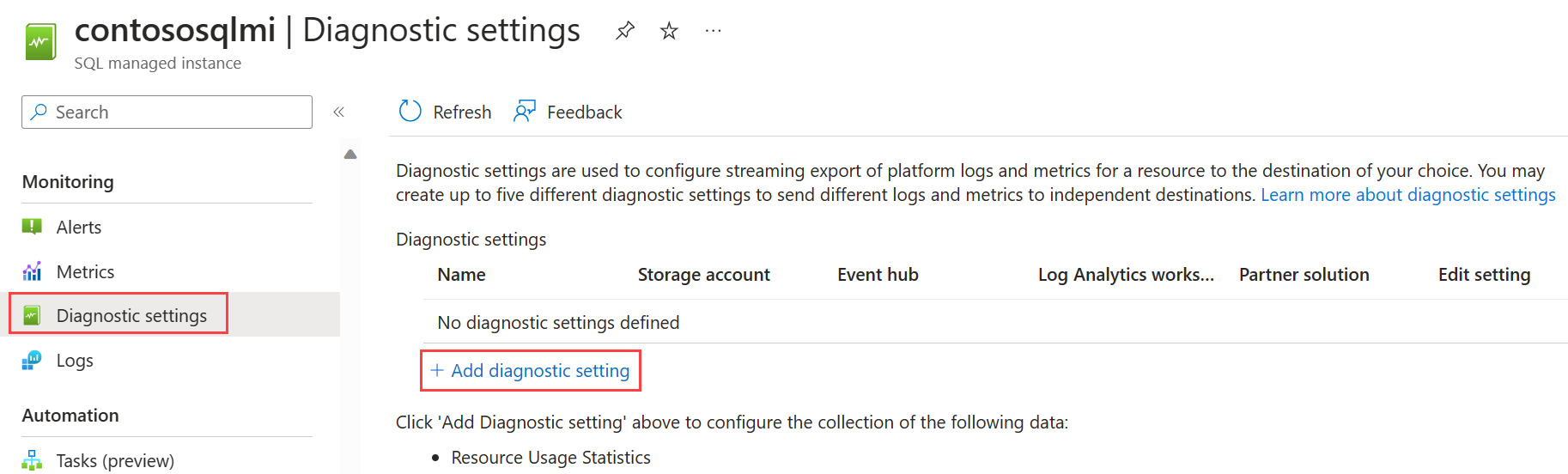
Insira um nome de configuração para sua própria referência.
Selecione um recurso de destino para os dados de diagnóstico de streaming: Arquivar na conta de armazenamento, Transmitir para um hub de eventos ou Enviar para o Log Analytics.
Para o Log Analytics, selecione Configurar e crie um novo workspace selecionando +Criar Novo Workspace ou use um workspace existente.
Marque a caixa de seleção para a telemetria de diagnóstico da instância: ResourceUsageStats.
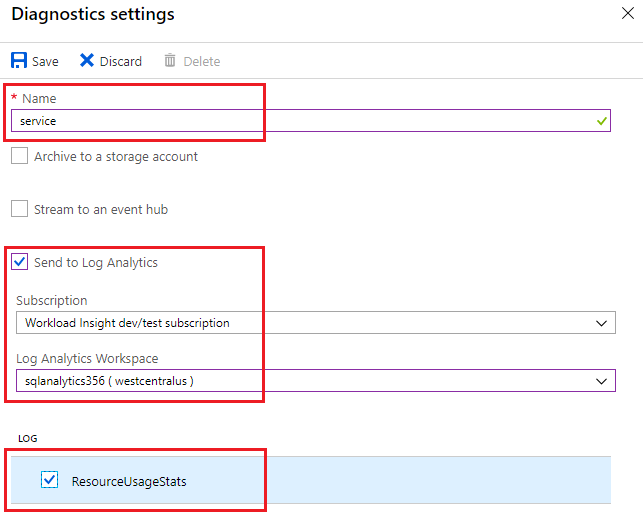
Selecione Salvar.
Também configure o streaming de telemetria de diagnóstico para cada banco de dados de instância dentro da instância gerenciada que você deseja monitorar, seguindo as etapas descritas na próxima seção.
Importante
Além de configurar a telemetria de diagnóstico para a instância gerenciada, você também precisa configurar a telemetria de diagnóstico para cada banco de dados de instância.
Bandos de dados na Instância Gerenciada de SQL do Azure
Você pode configurar um recurso de banco de dados de instância para coletar a telemetria de diagnóstico a seguir:
| Recurso | Telemetria de monitoramento |
|---|---|
| Banco de dados de instância | Estatísticas de Runtime do Repositório de Consultas e Estatísticas de Espera de Repositório de Consultas contêm dados do Repositório de Consultas do banco de dados. SQL Insights contém dados do Intelligent Insights para o banco de dados. Erros contém os dados de erros desse banco de dados. |
Para habilitar o streaming de telemetria de diagnóstico para o banco de dados de instância, siga estas etapas:
Vá para o recurso de banco de dados de instância dentro da instância gerenciada.
Selecionar configurações de Diagnóstico.
Selecione Ativar diagnóstico se nenhuma configuração anterior existir ou selecione Editar configuração para editar uma configuração anterior.
- Você pode criar até três (3) conexões paralelas para transmitir a telemetria de diagnóstico.
- Selecione +Adicionar configuração de diagnóstico para configurar o streaming de dados de diagnóstico para vários recursos.
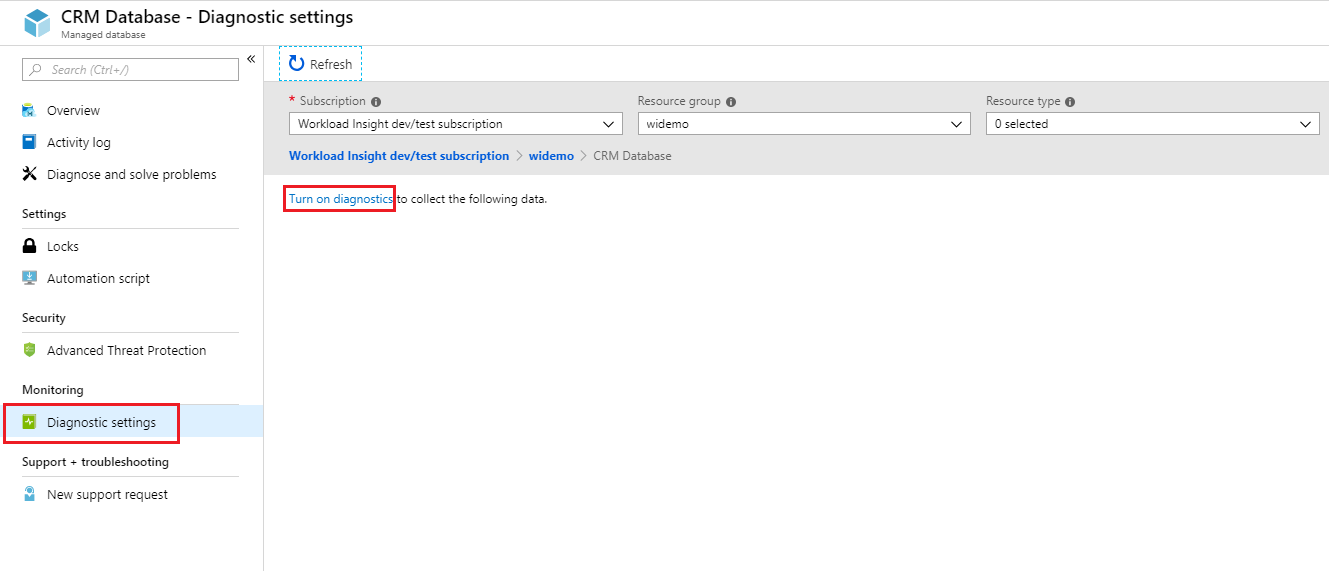
Insira um nome de configuração para sua própria referência.
Selecione um recurso de destino para os dados de diagnóstico de streaming: Arquivar na conta de armazenamento, Transmitir para um hub de eventos ou Enviar para o Log Analytics.
Selecione as caixas de seleção para a telemetria de diagnóstico do banco de dados: SQLInsights, QueryStoreRuntimeStatistics, QueryStoreWaitStatistics e Erros.
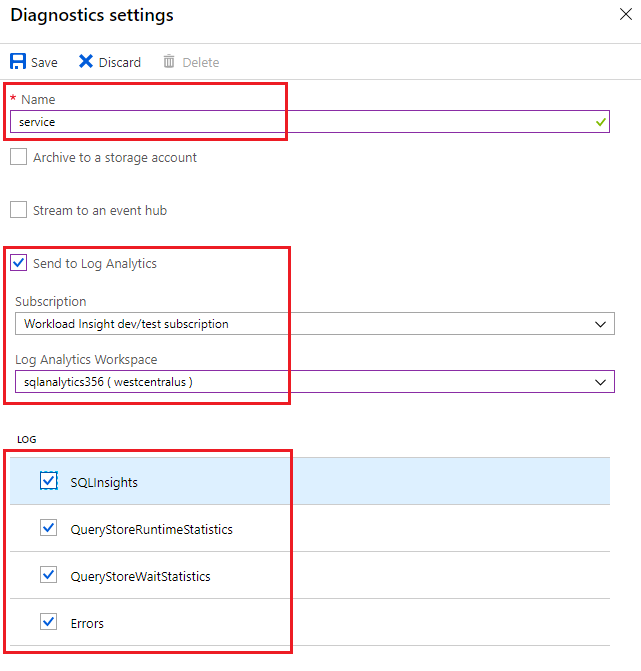
Selecione Salvar.
Repita essas etapas para cada banco de dados de instância que deseja monitorar.
Dica
Repita essas etapas para cada banco de dados de instância que deseja monitorar.
Transmitir para a Análise de SQL
O Banco de Dados SQL do Azure, as métricas da Instância Gerenciada de SQL e os logs de recursos, que são transmitidos para o workspace do Log Analytics, podem ser consumidos pela Análise de SQL do Azure. A Análise de SQL do Azure é uma solução de nuvem que monitora o desempenho de bancos de dados individuais, pools elásticos e bancos de dados em pool, além de instâncias gerenciadas e bancos de dados de instância em escala e em várias assinaturas. Ela pode ajudá-lo a coletar e visualizar métricas de desempenho e tem inteligência interna para solucionar problemas de desempenho.
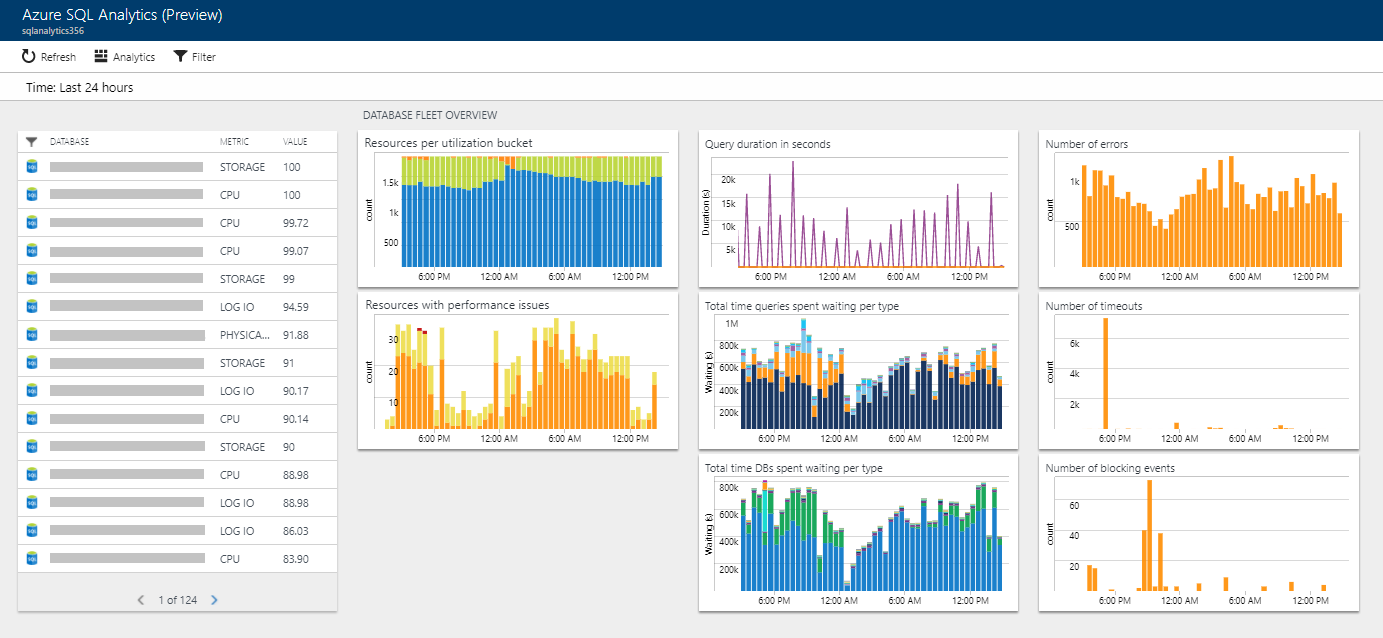
Visão geral da instalação
Você pode monitorar uma coleção de bancos de dados e coleções de bancos com a Análise de SQL do Azure, executando as seguintes etapas:
- Criar uma solução de Análise de SQL do Azure usando o Azure Marketplace.
- Crie um workspace do Log Analytics na solução.
- Configure os bancos de dados para transmitirem a telemetria de diagnóstico para o workspace.
Você pode configurar a exportação de streaming dessa telemetria de diagnóstico usando a opção interna Enviar para o Log Analytics na guia Configurações de diagnóstico na portal do Azure. Você também pode habilitar o streaming em um workspace do Log Analytics usando as configurações de diagnóstico por meio de cmdlets do PowerShell, a CLI do Azure, a API REST do Azure Monitor ou os modelos do Resource Manager.
Criar um recurso da Análise de SQL do Azure
Pesquise a Análise de SQL do Azure no Azure Marketplace e selecione-o.
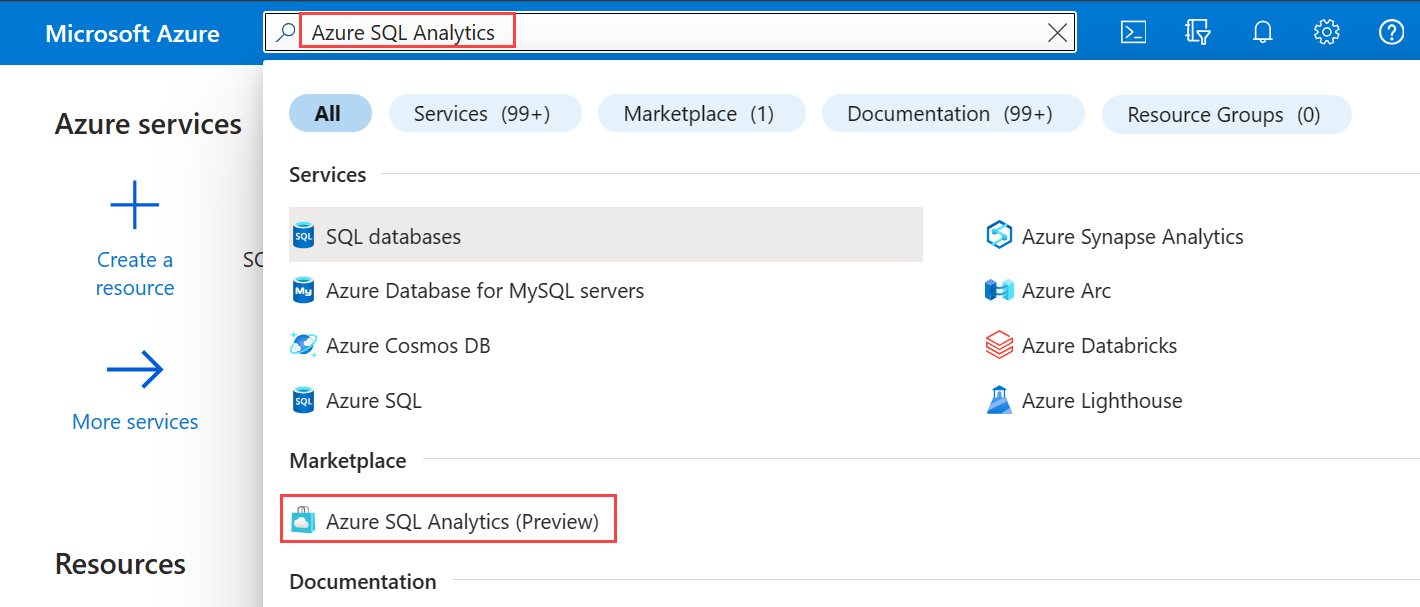
Selecione Criar na tela de visão geral da solução.
Preencha o formulário de Análise de SQL do Azure com as informações adicionais necessárias: nome do workspace, assinatura, grupo de recursos, local e tipo de preço.
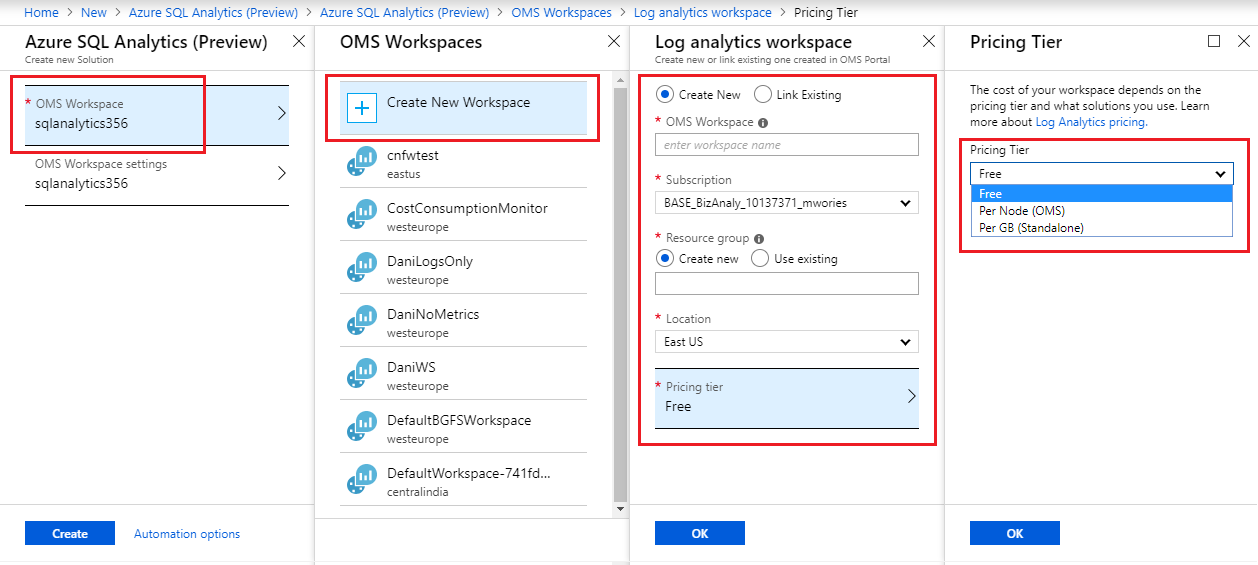
Selecione OK para confirmar e, em seguida, selecione Criar.
Configurar o recurso para registrar as métricas e os logs de recursos
Você precisa configurar separadamente o streaming de telemetria de diagnóstico para bancos de dados individuais e em pool, pools elásticos, instâncias gerenciadas e bancos de dados de instância. A maneira mais fácil de configurar o local em que a métrica de registros de bancos de dados vai ficar, é usando o portal do Azure. Para obter as etapas detalhadas, consulte Configurar a exportação de streaming de telemetria de diagnóstico.
Usar a Análise de SQL do Azure para monitoramento e alertas
Você pode usar a Análise do SQL como um dashboard hierárquico para exibir os recursos do banco de dados.
- Para saber como usar a Análise de SQL do Azure, consulte Monitorar usando a Análise de SQL do Azure.
- Para saber como configurar os alertas para a Análise de SQL do Azure, consulte Criação de alertas para banco de dados, pools elásticos e instâncias gerenciadas.
Transmitir para os Hubs de Eventos
Você pode transmitir as métricas e os logs de diagnóstico do Banco de Dados SQL e da Instância Gerenciada de SQL do Azure para os Hubs de Eventos usando a opção interna Transmitir para um hub de eventos no portal do Azure. Também é possível habilitar a ID de regra do Barramento de Serviço usando as configurações de diagnósticos por meio dos cmdlets do PowerShell, da CLI do Azure ou da API REST do Azure Monitor. Verifique se o hub de eventos está na mesma região que o banco de dados e o servidor.
O que fazer com as métricas e os logs de diagnóstico nos Hubs de Eventos
Depois que os dados selecionados são transmitidos para os Hubs de Eventos, os habilitar cenários de monitoramento avançado estarão mais próximos. Os Hubs de Eventos atuam como uma porta da frente para um pipeline de eventos. Depois que os dados são coletados para um hub de eventos, eles podem ser transformados e armazenados usando um provedor de análise em tempo real ou um adaptador de armazenamento. Os Hubs de Eventos separam a produção de um fluxo de eventos do consumo desses eventos. Dessa forma, os consumidores de evento podem acessá-los em suas próprias agendas. Para obter mais informações sobre os Hubs de Eventos, consulte:
Você pode usar métricas de streaming em Hubs de Eventos para:
Exibir a integridade do serviço transmitindo dados de caminhos recorrentes ao Power BI
Ao utilizar os Hubs de Eventos, o Stream Analytics e o Power BI, é fácil transformar suas métricas e dados de diagnóstico em informações quase em tempo real nos serviços do Azure. Para obter uma visão geral de como configurar um hub de eventos, processar dados com o Stream Analytics e usar o Power BI como uma saída, consulte Stream Analytics e Power BI.
Transmitir logs para registros de terceiros e fluxos de telemetria
Ao utilizar a transmissão dos Hubs de Eventos, é possível obter as métricas e logs de recursos em várias soluções de análises de log e monitoramento de terceiros.
Criar uma plataforma de registro em log e telemetria personalizada
Fazer você já tem uma plataforma de telemetria personalizada ou está pensando em criar uma? A natureza altamente escalonável da publicação-assinatura dos Hubs de Eventos permite flexibilidade para ingerir métricas e logs de recursos. Para obter mais informações, consulte Hubs de Eventos do Azure.
Fluxo no Armazenamento do Azure
Você pode armazenar as métricas e os logs de recursos no Armazenamento do Microsoft Azure usando a opção interna Arquivar em uma conta de armazenamento no portal do Azure. Também é possível habilitar o Armazenamento usando as configurações de diagnósticos por meio dos cmdlets do PowerShell, da CLI do Azure ou da API REST do Azure Monitor.
Esquema de métricas e logs de recursos na conta de armazenamento
Depois de configurar a coleta de métricas e logs de recursos, um contêiner de armazenamento é criado na conta de armazenamento selecionada, quando as primeiras linhas de dados estiverem disponíveis. A estrutura dos blobs é:
insights-{metrics|logs}-{category name}/resourceId=/SUBSCRIPTIONS/{subscription ID}/ RESOURCEGROUPS/{resource group name}/PROVIDERS/Microsoft.SQL/servers/{resource_server}/ databases/{database_name}/y={four-digit numeric year}/m={two-digit numeric month}/d={two-digit numeric day}/h={two-digit 24-hour clock hour}/m=00/PT1H.json
Ou, simplesmente:
insights-{metrics|logs}-{category name}/resourceId=/{resource Id}/y={four-digit numeric year}/m={two-digit numeric month}/d={two-digit numeric day}/h={two-digit 24-hour clock hour}/m=00/PT1H.json
Por exemplo, um nome de blob para as métricas Básicas pode ser:
insights-metrics-minute/resourceId=/SUBSCRIPTIONS/a0a0a0a0-bbbb-cccc-dddd-e1e1e1e1e1e1/RESOURCEGROUPS/TESTRESOURCEGROUP/PROVIDERS/MICROSOFT.SQL/ servers/Server1/databases/database1/y=2016/m=08/d=22/h=18/m=00/PT1H.json
Um nome de blob para armazenar dados de um pool elástico se parece com:
insights-{metrics|logs}-{category name}/resourceId=/SUBSCRIPTIONS/{subscription ID}/ RESOURCEGROUPS/{resource group name}/PROVIDERS/Microsoft.SQL/servers/{resource_server}/ elasticPools/{elastic_pool_name}/y={four-digit numeric year}/m={two-digit numeric month}/d={two-digit numeric day}/h={two-digit 24-hour clock hour}/m=00/PT1H.json
Política de retenção de dados e preços
Ao selecionar os Hubs de Eventos ou uma conta de Armazenamento, é possível especificar uma política de retenção. Essa política exclui dados mais antigos que um período de tempo selecionado. Se você especificar a análise de Log, a política de retenção depende do tipo de preço selecionado. Nesse caso, as unidades gratuitas de ingestão de dados fornecidas podem habilitar o monitoramento gratuito de vários bancos de dados por mês. Qualquer consumo de telemetria de diagnóstico que exceda as unidades gratuitas pode gerar custos.
Importante
Lembre-se de que os bancos de dados ativos com cargas de trabalho mais pesadas ingerem mais dados do que bancos de dados ociosos. Para saber mais, consulte Preços do Log Analytics.
Se você estiver usando a Análise de SQL do Azure, pode monitorar o consumo de ingestão de dados selecionando o Workspace OMS no menu de navegação da Análise de SQL do Azure e depois selecionando Uso e Custos Estimados.
Métricas e logs disponíveis
A telemetria de monitoramento disponível para bancos de dados individuais, bancos de dados em pool, pools elásticos, instâncias gerenciadas e bancos de dados de instância, está documentada nesta seção do artigo. A telemetria de monitoramento coletada dentro da Análise de SQL pode ser usada para suas próprias análises personalizadas e para o desenvolvimento de aplicativos usando a linguagem de consultas de log do Azure Monitor.
Métricas básicas
Consulte as tabelas a seguir para obter detalhes sobre as métricas Básicas por recurso.
Observação
A opção de métricas Básicas era conhecida anteriormente como Todas as métricas. A alteração foi apenas na nomenclatura e não nas métricas monitoradas. Essa alteração foi iniciada para permitir a introdução de futuras categorias adicionais de métricas.
Métricas Básicas para pools elásticos
| Recurso | Métricas |
|---|---|
| Pool elástico | O percentual de eDTU, eDTU usado, limite de eDTU, percentual de CPU, percentual de leitura de dados físicos, percentual de gravação de log, percentual de sessões, percentual de funcionários, armazenamento, percentual de armazenamento, limite de armazenamento, percentual de armazenamento XTP |
Métricas Básicas para bancos de dados individuais e em pool
| Recurso | Métricas |
|---|---|
| Bancos de dados individuais e em pool | O percentual de DTU, DTU usado, o limite de DTU, percentual de CPU, percentual de leitura de dados físicos, percentual de gravação de log, êxito/falha/bloqueio por conexões de firewall, percentual de sessões, percentual de funcionários, armazenamento, percentual de armazenamento, percentual de armazenamento XTP e deadlocks |
Métricas Avançadas
Consulte a tabela a seguir para obter detalhes sobre as métricas avançadas.
| Métrica | Nome de exibição da métrica | Descrição |
|---|---|---|
| sql_instance_cpu_percent 1 | Percentual de CPU da instância do SQL | Uso da CPU por todas as cargas de trabalho do usuário e do sistema, conforme medido pelo sistema operacional |
| sql_instance_memory_percent 1 | Percentual de memória da instância SQL | Uso de memória pela instância do mecanismo de banco de dados, conforme medido pelo sistema operacional |
| tempdb_data_size 2 | tempdb Tamanho do Arquivo de Dados em Quilobites |
tempdb Tamanho do Arquivo de Dados em Quilobites. |
| tempdb_log_size 2 | tempdb Tamanho do Arquivo de Log em Quilobites |
tempdb Tamanho do Arquivo de Log em Quilobites. |
| tempdb_log_used_percent 2 | tempdb Porcentagem de Log Usado |
tempdb Porcentagem de Log Usado. |
1 Esta métrica está disponível para bancos de dados usando o modelo de compra vCore com 2 vCores e superior, ou 200 DTU e superior para modelos de compra baseados em DTU.
2 Esta métrica está disponível para bancos de dados usando o modelo de compra vCore com 2 vCores e superior, ou 200 DTU e superior para modelos de compra baseados em DTU. Essa métrica não está disponível no momento para pools de SQL do Synapse Analytics.
Observação
As métricas Básica e Avançada podem estar indisponíveis para bancos de dados que estiveram inativos por 7 dias ou mais.
Logs básicos
Os detalhes da telemetria disponível para todos os logs estão documentados nas tabelas a seguir. Para saber mais, consulte telemetria de diagnóstico com suporte.
Estatísticas de uso de recursos para instâncias gerenciadas
| Propriedade | Descrição |
|---|---|
| TenantId | Sua ID de locatário |
| SourceSystem | Sempre: Azure |
| TimeGenerated [UTC] | Carimbo de data/hora de quando o log foi gravado |
| Tipo | Sempre: AzureDiagnostics |
| ResourceProvider | Nome do provedor de recursos. Sempre: MICROSOFT.SQL |
| Categoria | Nome da categoria. Sempre: ResourceUsageStats |
| Recurso | Nome do recurso |
| ResourceType | Nome do tipo de recurso. Sempre: MANAGEDINSTANCES |
| SubscriptionId | GUID de assinatura para o banco de dados |
| ResourceGroup | Nome do grupo de recursos para o banco de dados |
| LogicalServerName_s | Nome da instância gerenciada |
| ResourceId | URI de recurso |
| SKU_s | SKU do produto da Instância Gerenciada de SQL |
| virtual_core_count_s | Número de vCores disponíveis |
| avg_cpu_percent_s | Percentual médio de CPU |
| reserved_storage_mb_s | Capacidade de armazenamento reservada na instância gerenciada |
| storage_space_used_mb_s | Armazenamento usado na instância gerenciada |
| io_requests_s | Contagem de IOPS |
| io_bytes_read_s | Bytes de IOPS lidos |
| io_bytes_written_s | Bytes de IOPS gravados |
Estatísticas de runtime do Repositório de consultas
| Propriedade | Descrição |
|---|---|
| TenantId | Sua ID de locatário |
| SourceSystem | Sempre: Azure |
| TimeGenerated [UTC] | Carimbo de data/hora de quando o log foi gravado |
| Tipo | Sempre: AzureDiagnostics |
| ResourceProvider | Nome do provedor de recursos. Sempre: MICROSOFT.SQL |
| Categoria | Nome da categoria. Sempre: QueryStoreRuntimeStatistics |
| OperationName | Nome da operação. Sempre: QueryStoreRuntimeStatisticsEvent |
| Recurso | Nome do recurso |
| ResourceType | Nome do tipo de recurso. Sempre: SERVIDORES/BANCOS DE DADOS |
| SubscriptionId | GUID de assinatura para o banco de dados |
| ResourceGroup | Nome do grupo de recursos para o banco de dados |
| LogicalServerName_s | Nome do servidor do banco de dados |
| ElasticPoolName_s | Nome do pool elástico do banco de dados, se houver |
| DatabaseName_s | Nome do banco de dados |
| ResourceId | URI de recurso |
| query_hash_s | Hash de consulta |
| query_plan_hash_s | Hash do plano de consulta |
| statement_sql_handle_s | Identificador de sql da instrução |
| interval_start_time_d | Inicie o datetimeoffset do intervalo em número de tiques de 1900-1-1 |
| interval_end_time_d | Encerre o datetimeoffset do intervalo em número de tiques de 1900-1-1 |
| logical_io_writes_d | Número total de gravações lógicas de E/S |
| max_logical_io_writes_d | Número máximo de gravações lógicas de E/S por execução |
| physical_io_reads_d | Número total de leituras físicas de E/S |
| max_physical_io_reads_d | Número máximo de leituras lógicas de E/S por execução |
| logical_io_reads_d | Número total de leituras lógicas de E/S |
| max_logical_io_reads_d | Número máximo de leituras lógicas de E/S por execução |
| execution_type_d | Tipo de execução |
| count_executions_d | Número de execuções da consulta |
| cpu_time_d | Tempo total de CPU consumido pela consulta em microssegundos |
| max_cpu_time_d | Tempo máximo de CPU do consumidor por uma execução única em microssegundos |
| dop_d | Soma de graus de paralelismo |
| max_dop_d | Grau máximo de paralelismo usado para execução única |
| rowcount_d | Número total de linhas retornadas |
| max_rowcount_d | Número máximo de linhas retornadas em uma única execução |
| query_max_used_memory_d | Quantidade total de memória usada em KB |
| max_query_max_used_memory_d | Quantidade máxima de memória usada por uma única execução em KB |
| duration_d | Tempo total de execução em microssegundos |
| max_duration_d | Tempo máximo de execução de uma única execução |
| num_physical_io_reads_d | Número total de leituras físicas |
| max_num_physical_io_reads_d | Número máximo de leituras físicas por execução |
| log_bytes_used_d | Quantidade total de bytes de log usados |
| max_log_bytes_used_d | Quantidade máxima de bytes de log usados por execução |
| query_id_d | ID da consulta no Repositório de Consultas |
| plan_id_d | ID do plano no Repositório de Consultas |
Saiba mais sobre os Dados de estatísticas de runtime do Repositório de Consultas.
Estatísticas de espera do Repositório de consultas
| Propriedade | Descrição |
|---|---|
| TenantId | Sua ID de locatário |
| SourceSystem | Sempre: Azure |
| TimeGenerated [UTC] | Carimbo de data/hora de quando o log foi gravado |
| Tipo | Sempre: AzureDiagnostics |
| ResourceProvider | Nome do provedor de recursos. Sempre: MICROSOFT.SQL |
| Categoria | Nome da categoria. Sempre: QueryStoreWaitStatistics |
| OperationName | Nome da operação. Sempre: QueryStoreWaitStatisticsEvent |
| Recurso | Nome do recurso |
| ResourceType | Nome do tipo de recurso. Sempre: SERVIDORES/BANCOS DE DADOS |
| SubscriptionId | GUID de assinatura para o banco de dados |
| ResourceGroup | Nome do grupo de recursos para o banco de dados |
| LogicalServerName_s | Nome do servidor do banco de dados |
| ElasticPoolName_s | Nome do pool elástico do banco de dados, se houver |
| DatabaseName_s | Nome do banco de dados |
| ResourceId | URI de recurso |
| wait_category_s | Categoria da espera |
| is_parameterizable_s | É a consulta parametrizável |
| statement_type_s | Tipo da instrução |
| statement_key_hash_s | Hash de chave de instrução |
| exec_type_d | Tipo de execução |
| total_query_wait_time_ms_d | Tempo total de espera da consulta na categoria de espera específica |
| max_query_wait_time_ms_d | Tempo máximo de espera da consulta em execução individual na categoria de espera específica |
| query_param_type_d | 0 |
| query_hash_s | Hash de consulta no Repositório de Consultas |
| query_plan_hash_s | Hash de plano de consulta no Repositório de consultas |
| statement_sql_handle_s | Identificador de instrução no Repositório de consultas |
| interval_start_time_d | Inicie o datetimeoffset do intervalo em número de tiques de 1900-1-1 |
| interval_end_time_d | Encerre o datetimeoffset do intervalo em número de tiques de 1900-1-1 |
| count_executions_d | Contagem de execuções da consulta |
| query_id_d | ID da consulta no Repositório de Consultas |
| plan_id_d | ID do plano no Repositório de Consultas |
Saiba mais sobre os Dados de estatísticas de espera no Repositório de Consultas.
Conjunto de dados de erros
| Propriedade | Descrição |
|---|---|
| TenantId | Sua ID de locatário |
| SourceSystem | Sempre: Azure |
| TimeGenerated [UTC] | Carimbo de data/hora de quando o log foi gravado |
| Tipo | Sempre: AzureDiagnostics |
| ResourceProvider | Nome do provedor de recursos. Sempre: MICROSOFT.SQL |
| Categoria | Nome da categoria. Sempre: Erros |
| OperationName | Nome da operação. Sempre: ErrorEvent |
| Recurso | Nome do recurso |
| ResourceType | Nome do tipo de recurso. Sempre: SERVIDORES/BANCOS DE DADOS |
| SubscriptionId | GUID de assinatura para o banco de dados |
| ResourceGroup | Nome do grupo de recursos para o banco de dados |
| LogicalServerName_s | Nome do servidor do banco de dados |
| ElasticPoolName_s | Nome do pool elástico do banco de dados, se houver |
| DatabaseName_s | Nome do banco de dados |
| ResourceId | URI de recurso |
| Mensagem | Mensagem de erro em texto sem formatação |
| user_defined_b | É o bit de erro definido pelo usuário |
| error_number_d | Código do erro |
| Severidade | Gravidade do erro |
| state_d | Estado do erro |
| query_hash_s | Hash de consulta da consulta com falha, se disponível |
| query_plan_hash_s | Hash do plano de consulta da consulta com falha, se disponível |
Saiba mais sobre as Mensagens de erro do SQL.
Conjunto de dados das estatísticas de espera do banco de dados
| Propriedade | Descrição |
|---|---|
| TenantId | Sua ID de locatário |
| SourceSystem | Sempre: Azure |
| TimeGenerated [UTC] | Carimbo de data/hora de quando o log foi gravado |
| Tipo | Sempre: AzureDiagnostics |
| ResourceProvider | Nome do provedor de recursos. Sempre: MICROSOFT.SQL |
| Categoria | Nome da categoria. Sempre: DatabaseWaitStatistics |
| OperationName | Nome da operação. Sempre: DatabaseWaitStatisticsEvent |
| Recurso | Nome do recurso |
| ResourceType | Nome do tipo de recurso. Sempre: SERVIDORES/BANCOS DE DADOS |
| SubscriptionId | GUID de assinatura para o banco de dados |
| ResourceGroup | Nome do grupo de recursos para o banco de dados |
| LogicalServerName_s | Nome do servidor do banco de dados |
| ElasticPoolName_s | Nome do pool elástico do banco de dados, se houver |
| DatabaseName_s | Nome do banco de dados |
| ResourceId | URI de recurso |
| wait_type_s | Nome do tipo de espera |
| start_utc_date_t [UTC] | Hora de início do período de medida |
| end_utc_date_t [UTC] | Hora de término do período de medida |
| delta_max_wait_time_ms_d | Tempo máximo de espera por execução |
| delta_signal_wait_time_ms_d | Tempo de espera total de sinais |
| delta_wait_time_ms_d | Tempo total de espera no período |
| delta_waiting_tasks_count_d | Número de tarefas em espera |
Saiba mais sobre as estatísticas de espera no banco de dados.
Conjunto de dados de tempos limite
| Propriedade | Descrição |
|---|---|
| TenantId | Sua ID de locatário |
| SourceSystem | Sempre: Azure |
| TimeGenerated [UTC] | Carimbo de data/hora de quando o log foi gravado |
| Tipo | Sempre: AzureDiagnostics |
| ResourceProvider | Nome do provedor de recursos. Sempre: MICROSOFT.SQL |
| Categoria | Nome da categoria. Sempre: tempos limite |
| OperationName | Nome da operação. Sempre: TimeoutEvent |
| Recurso | Nome do recurso |
| ResourceType | Nome do tipo de recurso. Sempre: SERVIDORES/BANCOS DE DADOS |
| SubscriptionId | GUID de assinatura para o banco de dados |
| ResourceGroup | Nome do grupo de recursos para o banco de dados |
| LogicalServerName_s | Nome do servidor do banco de dados |
| ElasticPoolName_s | Nome do pool elástico do banco de dados, se houver |
| DatabaseName_s | Nome do banco de dados |
| ResourceId | URI de recurso |
| error_state_d | Um valor de estado numérico associado ao tempo limite da consulta (um evento de atenção) |
| query_hash_s | Hash de consulta, se disponível |
| query_plan_hash_s | Hash do plano de consulta, se disponível |
Conjunto de dados de boqueios
| Propriedade | Descrição |
|---|---|
| TenantId | Sua ID de locatário |
| SourceSystem | Sempre: Azure |
| TimeGenerated [UTC] | Carimbo de data/hora de quando o log foi gravado |
| Tipo | Sempre: AzureDiagnostics |
| ResourceProvider | Nome do provedor de recursos. Sempre: MICROSOFT.SQL |
| Categoria | Nome da categoria. Sempre: blocos |
| OperationName | Nome da operação. Sempre: BlockEvent |
| Recurso | Nome do recurso |
| ResourceType | Nome do tipo de recurso. Sempre: SERVIDORES/BANCOS DE DADOS |
| SubscriptionId | GUID de assinatura para o banco de dados |
| ResourceGroup | Nome do grupo de recursos para o banco de dados |
| LogicalServerName_s | Nome do servidor do banco de dados |
| ElasticPoolName_s | Nome do pool elástico do banco de dados, se houver |
| DatabaseName_s | Nome do banco de dados |
| ResourceId | URI de recurso |
| lock_mode_s | Modo de bloqueio usado pela consulta |
| resource_owner_type_s | Proprietário do bloqueio |
| blocked_process_filtered_s | XML de relatório de processo bloqueado |
| duration_d | Duração do bloqueio em microssegundos |
Conjunto de dados de deadlocks
| Propriedade | Descrição |
|---|---|
| TenantId | Sua ID de locatário |
| SourceSystem | Sempre: Azure |
| TimeGenerated [UTC] | Carimbo de data/hora de quando o log foi gravado |
| Tipo | Sempre: AzureDiagnostics |
| ResourceProvider | Nome do provedor de recursos. Sempre: MICROSOFT.SQL |
| Categoria | Nome da categoria. Sempre: Deadlocks |
| OperationName | Nome da operação. Sempre: DeadlockEvent |
| Recurso | Nome do recurso |
| ResourceType | Nome do tipo de recurso. Sempre: SERVIDORES/BANCOS DE DADOS |
| SubscriptionId | GUID de assinatura para o banco de dados |
| ResourceGroup | Nome do grupo de recursos para o banco de dados |
| LogicalServerName_s | Nome do servidor do banco de dados |
| ElasticPoolName_s | Nome do pool elástico do banco de dados, se houver |
| DatabaseName_s | Nome do banco de dados |
| ResourceId | URI de recurso |
| deadlock_xml_s | Relatório de deadlock XML |
Conjunto de dados de ajuste automático
| Propriedade | Descrição |
|---|---|
| TenantId | Sua ID de locatário |
| SourceSystem | Sempre: Azure |
| TimeGenerated [UTC] | Carimbo de data/hora de quando o log foi gravado |
| Tipo | Sempre: AzureDiagnostics |
| ResourceProvider | Nome do provedor de recursos. Sempre: MICROSOFT.SQL |
| Categoria | Nome da categoria. Sempre: AutomaticTuning |
| Recurso | Nome do recurso |
| ResourceType | Nome do tipo de recurso. Sempre: SERVIDORES/BANCOS DE DADOS |
| SubscriptionId | GUID de assinatura para o banco de dados |
| ResourceGroup | Nome do grupo de recursos para o banco de dados |
| LogicalServerName_s | Nome do servidor do banco de dados |
| LogicalDatabaseName_s | Nome do banco de dados |
| ElasticPoolName_s | Nome do pool elástico do banco de dados, se houver |
| DatabaseName_s | Nome do banco de dados |
| ResourceId | URI de recurso |
| RecommendationHash_s | Hash exclusivo de recomendação de ajuste automático |
| OptionName_s | Opções de ajuste automático |
| Schema_s | Esquema de banco de dados |
| Table_s | Tabela afetada |
| IndexName_s | Nome do índice |
| IndexColumns_s | Nome da coluna |
| IncludedColumns_s | Colunas incluídas |
| EstimatedImpact_s | Efeito estimado da recomendação de ajuste automático JSON |
| Event_s | Tipo de evento de ajuste automático |
| Timestamp_t | Última atualização de carimbo de data/hora |
Dica
query_hash_s e query_plan_hash_s são fornecidos como valores numéricos. Se quiser localizar as consultas e os planos de consulta correspondentes no Repositório de Consultas, use a seguinte expressão T-SQL para converter valores de hash numéricos em valores de hash binários usados em sys.query_store_query e sys.query_store_plan:
SELECT CAST(CAST(hash_value as bigint) AS binary(8)).
Substitua o espaço reservado hash_value pelo valor real query_hash_s ou numérico query_plan_hash_s.
Conjunto de dados do Insights inteligentes
Saiba mais sobre o formato de log do Insights Inteligentes.
Próximas etapas
Para saber como habilitar o registro em log e entender as categorias de métrica e log com suporte dos vários serviços do Azure, veja:
Para saber mais sobre os Hubs de Evento, leia:
Para saber como configurar os alertas com base na telemetria da análise de logs, consulte: